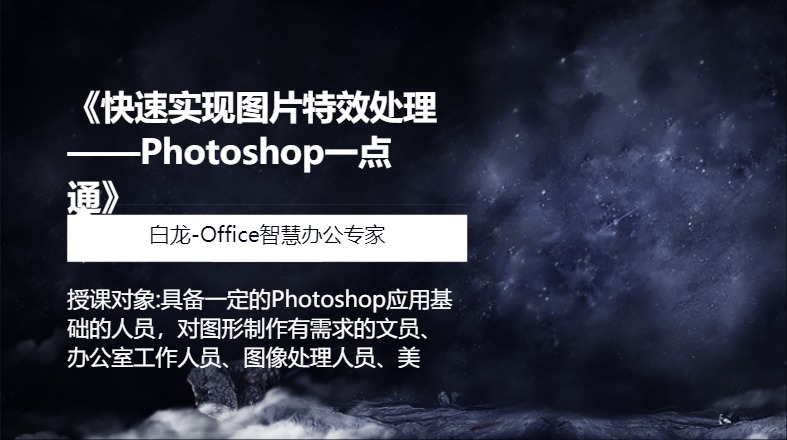
价格:联系客服报价
上课方式:公开课/内训/总裁班课程 时间上课时间:2天
授课对象:具备一定的Photoshop应用基础的人员,对图形制作有需求的文员、办公室工作人员、图像处理人员、美
授课讲师:白龙
无论是在商务办公中,还是在日常生活中,我们对最求美丽都会有着一定的需求的。 想要自己制作一份简单的海报? 想要帮助领导、客户、同事美化一些图片但是又无能为力? 现在跟着白老师来学习万能的PS神器吧,有图有真相? PS软件让你知道什么是有图也没有真相。
● 熟练掌握Photoshop的图片处理技巧,让学员能够快速上手操作工作中所需的图片处理; ● 深刻领会Photoshop平面创作的设计思路,对工作中构思的图片排版设计由更深一步的想法与构思,提升学员对图片的美观设计的思维; ● 能够解决绝大多数工作中所需的图片处理问题,提升工作人员对工作中图片处理的操作速度。
导入:认识Photoshop 界面:标题栏和菜单栏;工具箱和工具选项栏;图像窗口;调板、调板井和调板窗;状态栏 概念:像素、图形类型、图形格式、分辨率、色彩模式、色彩混合模式 第一讲:成功的开始——选择技术 导入:各类选区工具简介 一、常用选择工具 1. 选框工具组 2. 套索工具组 3. 魔棒工具组 4. 快速选择工具 5. 【调整边缘】对话框 二、常用菜单选择命令 1. 简单选择命令 2. 复制选择命令 三、修改选区区域命令 1. 【修改】命令 2. 【变换选区】命令 五、变换命令 1. 【自由变换】命令 2. 【变换】命令 六、载入和保存选区范围命令 综合实例:突出重点弱化背景 第三讲:作品的修饰——图像润饰工具 一、【画笔】面板菜单命令 1. 预览画笔 2. 面板菜单命令 3. 定义画笔笔尖 4. 设置动态画笔 综合实例:给人物化妆 二、【历史记录】面板 综合实例:对人物脸部美白及磨皮 三、修图工具 1. 修复图像工具 2. 图章工具 3. 擦除图像工具 4. 快速提亮或加暗图像工具 5. 模糊锐化图像工具 综合实例:隐藏图像局部 第四讲:作品的美化——色彩管理与填色 一、色彩管理 1. 前景色与背景色 2. 拾色器 二、填充颜色命令和工具 1. 【填充】和【描边】命令 2. 油漆桶工具、渐变工具 综合实例:制作证件照 第五讲:轻松的操作——进阶图层管理 一、简介图层 1. 简介图层原理 2. 使用不同的图层 二、使用【图层】调板 1. 图层调板菜单 2. 混合模式和【不透明度】 3. 【锁定按钮】和【填充】不透明度 4. 图层状态按钮 5. 图层预览图和名称 三、新建图层 1. 创建背景图层 2. 创建空白图层 3. 创建填充图层 4. 创建形状图层 5. 创建和使用图层组 6. 创建和使用剪贴组 四、操作图层 1. 移动、复制、调整图层 2. 修改图层属性 3. 栅格化图层 4. 合并图层 5. 对齐和分布链接图层 五、使用【样式】调板 1. 使用预定义的样式 2. 新建、删除、修改样式 3. 复位、载入和替换样式 六、自定义图层样式 1. 添加图层特效 2. 设置混合选项 3. 设置阴影选项 4. 制作发光效果 5. 制作斜面与浮雕 七、图层蒙版简介 综合应用:电影海报效果 第六讲:图像快速操作——使用软件调色等操作功能 一、快速调整图像 方法1:自动色阶 方法2:自定对比图 方法3:自动颜色 方法4:亮度/对比度 二、调整层次及色调范围 方法1:色阶 方法2:【曲线】 三、调整色彩平衡 方法1:色彩平衡 方法2:色相/饱和度 方法3:替换颜色 方法4:可选颜色 综合实例:修改手提袋的颜色 第七讲:文字特效设计——不可缺少的文字 一、文字工具组 1. 横排与直排文字工具 2. 横排与直排文字蒙版工具 二、文字面板 1. 【字符】面板 2. 【段落】面板 三、编辑文字 1. 横排与直排文字的转化 2. 点文字 3. 段落文字 4. 文字变形 综合实例:图片字

擅长领域:AI(豆包、通义、deepseek等)Excel数据处理分析、PPT设计与制作、PowerBI大数据呈现、Word排版、PS图片设计等Office系列应用
深圳市
城市
7
课程
241
案例